أفضل 4 محولات FPS لتحسين جودة الفيديو
يعد معدل الإطارات في الثانية (FPS) مقياسًا بالغ الأهمية في إنتاج الفيديو، حيث يحدد سلاسة وجودة الحركة بشكل عام في محتوى الفيديو. سواء كنت تلعب الألعاب أو تقوم بالتصوير أو التحرير، فإن معدل الإطارات في الثانية الصحيح يمكن أن يحدث فرقًا كبيرًا في تجربة المشاهد. نظرًا لأن مقاطع الفيديو تختلف في معدلات الإطارات، فإن محولات معدل الإطارات في الثانية تصبح أدوات أساسية، مما يسمح لك بتعديل معدلات الإطارات لتلبية متطلبات محددة، وضمان التشغيل السلس عبر منصات مختلفة. في هذه المقالة، سنشارك أفضل 4 محولات إطارات في الثانية. محول FPS الأدوات المتاحة وتقدم نصائح لمساعدتك على تحقيق أقصى استفادة من تحويلات الفيديو الخاصة بك.
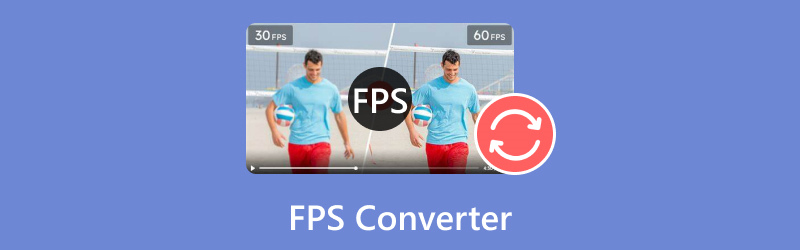
- قائمة الدليل
- الجزء 1. أفضل 4 أدوات لتحويل FPS
- الجزء 2. كيفية تحويل معدل الإطارات في الثانية للفيديو
- الجزء 3. نصائح لتحويل معدل الإطارات في الثانية
- الجزء 4. الأسئلة الشائعة
- في ArkThinker، يقدم كتابنا المتفانون تقييمات شاملة وغير متحيزة لمساعدتك على اتخاذ قرارات مستنيرة.
- نحن نقوم بإجراء بحث شامل واختبار الأدوات، وتقييم الوظائف، وسهولة الاستخدام، والواجهة، ومنحنى التعلم، والميزات، والتسعير، والأداء، والتوافق.
- يستخدم كتابنا ذوو الخبرة خبراتهم لضمان التقييمات العادلة. نحن نخصص مراجعاتنا لتلبية احتياجات المستخدمين المتنوعة وحالات الاستخدام، ونسعى جاهدين لنكون مصدرك الموثوق للتسجيل والتحرير والبرامج الإبداعية ومراجعات التطبيقات المساعدة.
الجزء 1. أفضل 4 أدوات لتحويل FPS
1. ArkThinker محول الفيديو في نهاية المطاف
التسعير:يبدأ السعر من $15.60، وفترة تجريبية مجانية لمدة 7 أيام مع الميزات الكاملة
منصة:متوفر لكل من Windows وmacOS
الحد الأقصى لعدد الإطارات في الثانية:يدعم ما يصل إلى 144 إطارًا في الثانية
أفضل ل:يبحث المستخدمون عن أداة تحويل فيديو شاملة تحقق التوازن بين سهولة الاستخدام والميزات القوية.

برنامج ArkThinker Video Converter Ultimate تتميز هذه الأداة بميزات تحويل قوية. فهي تدعم مجموعة واسعة من تنسيقات الفيديو ويمكنها التعامل مع ما يصل إلى 120 إطارًا في الثانية. هذه الأداة مثالية للمستخدمين الذين يبحثون عن الجودة دون تعقيد. فهي تسمح بالتحويلات على دفعات، مما يضمن إمكانية معالجة ملفات متعددة في وقت واحد.
- يدعم أكثر من 1000 تنسيق، بما في ذلك MP4، MKV، AVI، وما إلى ذلك.
- يتيح لك التحويل الدفعي التعامل مع عدة ملفات دفعة واحدة.
- يوفر محرر الفيديو المدمج أدوات للقص والتعديل وإضافة تأثيرات خاصة.
- يضمن تسريع الأجهزة سرعة تحويل أسرع بمقدار 30 مرة.
- تحويلات عالية السرعة.
- واجهة سهلة الاستخدام.
- يدعم تنسيقات مختلفة.
- ميزات تجريبية مجانية محدودة.
يتميز برنامج ArkThinker Video Converter Ultimate بتعدد استخداماته وتصميمه سهل الاستخدام. إنه خيار ممتاز لكل من المستخدمين المبتدئين والمتمرسين الذين يتطلعون إلى تحسين معدلات إطارات مقاطع الفيديو الخاصة بهم.
2. فرملة اليد
التسعير: حر
منصة:متوفر على أنظمة Windows وmacOS وLinux
الحد الأقصى لعدد الإطارات في الثانية:يدعم ما يصل إلى 60 إطارًا في الثانية
أفضل ل:المستخدمون المتمرسون في مجال التكنولوجيا والذين يريدون التحكم بشكل واسع في إعدادات تحويل الفيديو.
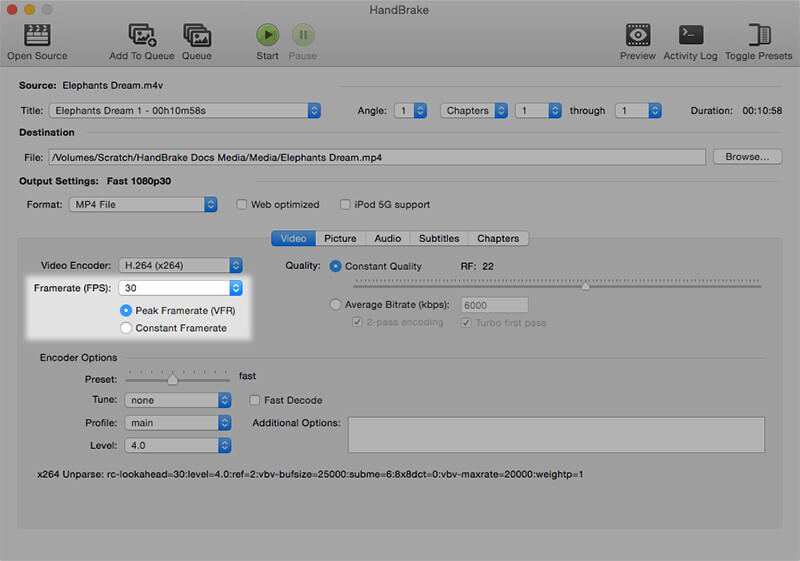
HandBrake هي أداة مفتوحة المصدر معروفة وتتفوق في تحويل الفيديو. ورغم أن أداة تغيير معدل الإطارات في الثانية هذه قد تتطلب منحنى تعليمي أكثر حدة، فإن إعدادات الإخراج الخاصة بها تتيح لك تخصيص معدل الإطارات في الثانية والحفاظ على جودة إخراج عالية. وهي تدعم تنسيقات ملفات مختلفة ويمكنها تحويل ما يصل إلى 60 إطارًا في الثانية، مما يجعل هذا البرنامج سهل الاستخدام. محول 60 إطارًا في الثانية اختيار جيد للعديد من مشاريع الفيديو.
- مجاني تماما.
- خيارات التخصيص واسعة النطاق.
- تحديثات منتظمة.
- قد يكون الأمر مرهقًا للمبتدئين.
يظل HandBrake الخيار الأفضل للمستخدمين الذين يفضلون واجهة أكثر تعقيدًا. كما أن ميزاته الشاملة وتكلفته المنخفضة تجعله خيارًا قويًا لأولئك الذين يحتاجون إلى إمكانيات تحويل FPS المتقدمة.
3. التحويل عبر الإنترنت
التسعير:مجانًا مع الخيارات المميزة
منصة:متوافق مع أي نظام تشغيل، ومبني على المتصفح
الحد الأقصى لعدد الإطارات في الثانية:يدعم ما يصل إلى 120 إطارًا في الثانية
أفضل ل:يبحث المستخدمون عن حل سريع وسهل عبر الإنترنت لتحويل معدلات الإطارات.
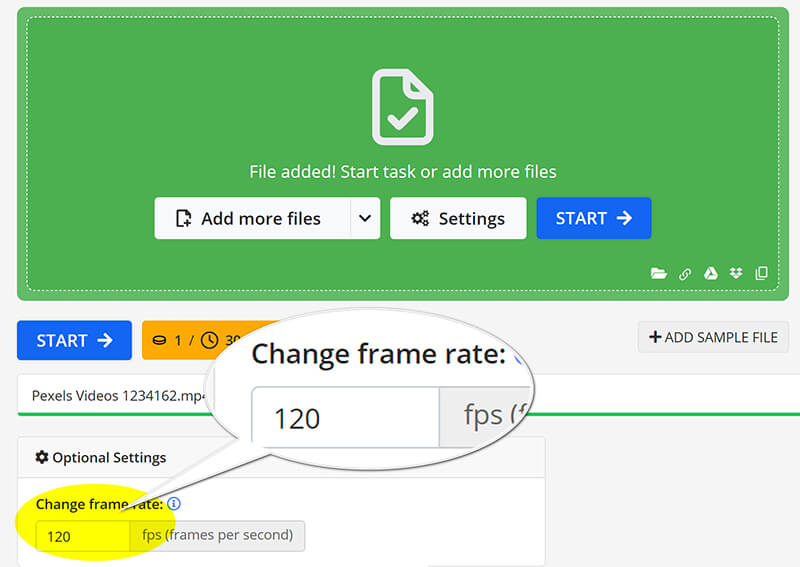
يعد Online-convert خيارًا متاحًا لأولئك الذين يحتاجون إلى حل سريع بدون تثبيت. فهو يسمح لك بتحويل مقاطع الفيديو حتى 60 إطارًا في الثانية مباشرةً من خلال متصفح الويب الخاص بك. هذه الأداة مثالية للمستخدمين الذين يبحثون عن تحويل سريع دون متاعب تنزيل البرامج.
- لا يتطلب التثبيت.
- واجهة مستخدم بسيطة.
- يدعم صيغ متعددة.
- تعتمد على اتصال الإنترنت.
- ميزات محدودة في النسخة المجانية.
يعد برنامج Online-convert مثاليًا للمستخدمين الذين يحتاجون إلى إجراء تحويلات سريعة دون متاعب تنزيل البرامج. إن بساطته وسهولة الوصول إليه تجعله أداة رائعة للمستخدمين العاديين.
4. محول الفيديو neural.love AI FPS
التسعير:مجاني مع قيود
منصة:مستند إلى المتصفح؛ متوافق مع جميع الأجهزة
الحد الأقصى لعدد الإطارات في الثانية:يدعم ما يصل إلى 120 إطارًا في الثانية
أفضل ل:المستخدمون الذين يبحثون عن أحدث التقنيات لتحسين الفيديو.
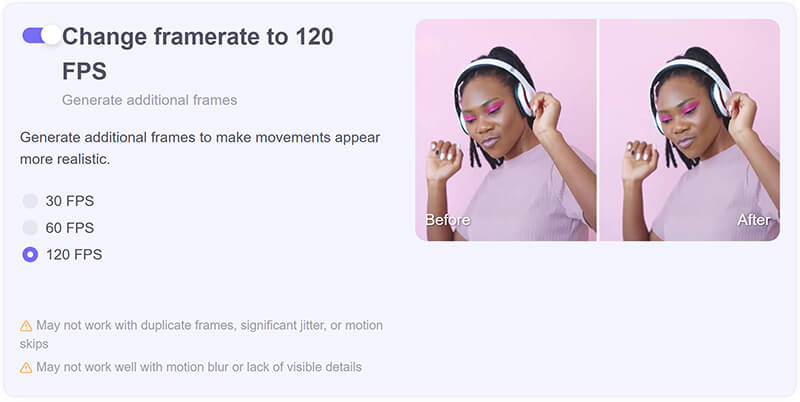
يستخدم محول الفيديو neural.love AI FPS الذكاء الاصطناعي لتحسين معدلات الإطارات، مما يجعله خيارًا مبتكرًا للمبدعين الذين يسعون إلى تحسين جودة الفيديو. يمكنه زيادة معدل الإطارات في الثانية ديناميكيًا، وهو أمر مفيد بشكل خاص للقطات ذات معدل الإطارات المنخفض، على الرغم من أنه قد يستغرق بعض الوقت للمعالجة.
- تحسينات معدل الإطارات المعززة بالذكاء الاصطناعي.
- سهل الاستخدام.
- مميزات فريدة لـ تعزيز جودة الفيديو.
- استخدام مجاني محدود.
- قد لا يتعامل بشكل جيد مع الملفات الكبيرة.
يقدم محول neural.love AI Video FPS طريقة فريدة وفعالة لتعديل معدل الإطارات. توفر قدرات الذكاء الاصطناعي نتائج عالية الجودة، مما يجعله خيارًا بارزًا لأولئك الذين يرغبون في تحسين محتوى الفيديو الخاص بهم بأقل جهد.
الجزء 2. كيفية تحويل معدل الإطارات في الثانية للفيديو
تُعد محولات FPS الخمسة التي ناقشناها سابقًا خيارات ممتازة للمبتدئين الذين يبحثون عن تعديل معدلات إطارات الفيديو. في هذا القسم، سنستكشف ArkThinker Video Converter Ultimate كمثال عملي، ونوضح كيفية تعديل معدل إطارات الفيديو إلى 144 إطارًا في الثانية في ثلاث خطوات بسيطة فقط.
استيراد ملف الفيديو
قم بتنزيل وتثبيت وتشغيل ArkThinker Video Converter Ultimate مجانًا على جهازك الذي يعمل بنظام Windows أو Mac.
افتح محول WebM وانقر على زر إضافة ملفات لتحميل الفيديو الذي ترغب في تعديل معدل الإطارات فيه.

تخصيص معدل إطارات الفيديو
تحديد موقع تنسيق الإخراج القائمة المنسدلة واختر تنسيق الإخراج المطلوب. إذا كنت تفضل الاحتفاظ بالتنسيق الأصلي، فما عليك سوى تحديد نفس المصدر.

لتغيير معدل إطارات الفيديو، انقر فوق ملف تعريف مخصص الخيار الموجود بجوار القائمة المنسدلة تنسيق الإخراج.
حدد خيار معدل الإطار لاختيار القيمة التي تحتاجها. بالإضافة إلى ذلك، يمكنك تخصيص الدقة والقنوات ومعدل أخذ العينات ومعدل البت وترميز الصوت وما إلى ذلك، هنا. بمجرد أن يبدو كل شيء جيدًا بالنسبة لك، ما عليك سوى النقر فوق "موافق" لحفظ إعداداتك.

تصدير ملف الفيديو
ضبط مجلد الإخراج لاختيار المكان الذي تريد حفظ ملف الفيديو فيه. بعد إجراء كافة التكوينات، انقر فوق تحويل جميع لبدء العملية. سترى قريبًا أن معدل إطارات الفيديو الخاص بك قد تم تحديثه بنجاح.
ستجد بعد ذلك أن معدل إطارات الفيديو الخاص بك قد تم تحديثه.

الجزء 3. نصائح لتحويل معدل الإطارات في الثانية
اختر الإعدادات الصحيحة
عند تحويل معدل الإطارات في الثانية، اختر دائمًا الإعدادات التي تتوافق مع غرض الفيديو. يوفر معدل الإطارات في الثانية الأعلى حركة أكثر سلاسة، وهو مثالي للألعاب ومشاهد الحركة، بينما قد يكون معدل الإطارات في الثانية المنخفض مناسبًا للتأثيرات السينمائية.
الحفاظ على جودة الفيديو
تأكد من أن أداة التحويل الخاصة بك توفر خيارات الحفاظ على الجودة. ابحث عن الإعدادات التي تمنع ظهور الآثار وتحافظ على الوضوح، خاصة عند خفض الحجم من معدلات إطارات أعلى.
الجزء 4. الأسئلة الشائعة
هل يمكنك تحويل 120 إطارًا في الثانية إلى 24 إطارًا في الثانية؟
نعم، من الممكن تحويل 120 إطارًا في الثانية إلى 24 إطارًا في الثانية، ويُستخدم هذا غالبًا لإنشاء تأثيرات سينمائية.
كيف تحسب FPS؟
يتم حساب معدل الإطارات في الثانية عن طريق قسمة عدد الإطارات على الوقت بالثواني الذي يستغرقه تشغيل تلك الإطارات.
هل يمكن أن يؤدي تحويل FPS إلى تحسين جودة الفيديو؟
قد يؤدي تحويل معدل الإطارات في الثانية إلى تحسين الجودة المتصورة، خاصةً عند التحسين للمنصات أو التأثيرات المحددة.
خاتمة
يعد اختيار محول FPS المناسب أمرًا بالغ الأهمية لتحقيق جودة الفيديو والأداء المطلوبين. توفر كل أداة تمت مناقشتها ميزات فريدة لتناسب الاحتياجات المختلفة، من الحلول المباشرة عبر الإنترنت إلى برامج سطح المكتب القوية. إذا كنت لا تريد تثبيت أي أداة، فإن Online-convert وneural.love AI Video FPS Converter هو خيار جيد. إذا كنت لا تريد إنفاق أي تكلفة، فإن HandBrake هو خيار جيد. لتحسين جودة الفيديو حتى معدل الإطارات العالي الذي يصل إلى 144، فإن ArkThinker Video Converter Ultimate هو أفضل رفيق. لا تتردد في الانغماس في هذه المحولات لتحسين مشاريع الفيديو الخاصة بك وضمان تألقها!
ما رأيك في هذا المنصب؟ انقر لتقييم هذه المشاركة.
ممتاز
تقييم: 4.9 / 5 (على أساس 415 الأصوات)
المقالات النسبية
- تحرير الفيديو
- 4 طرق لطمس الوجه في الفيديو باستخدام الذكاء الاصطناعي
- محولات فيديو 2024 بمعدل 60 إطارًا في الثانية لتحسين الجودة
- أفضل صيغة فيديو يوتيوب تريد تحويلها 2024
- 3 طرق لطمس الوجه في الفيديو باستخدام الذكاء الاصطناعي
- طريقتان لقص أبعاد الفيديو في CapCut [دليل 2024]
- 3 طرق لإزالة العلامة المائية من مقاطع فيديو PowerDirector
- كيفية إزالة العلامة المائية من فيديوهات رندرفورست بطريقتين
- علامة Movavi المائية: الدليل الكامل لإضافتها وإزالتها
- قم بقص ملف WMV باستخدام 4 طرق سهلة للحصول على نتائج سريعة
- كيفية جعل الفيديو القصير أطول بثلاث طرق مختلفة



